헤놀로지 설치된 상태에서 mac/SN 등 user_config.json 수정하기.
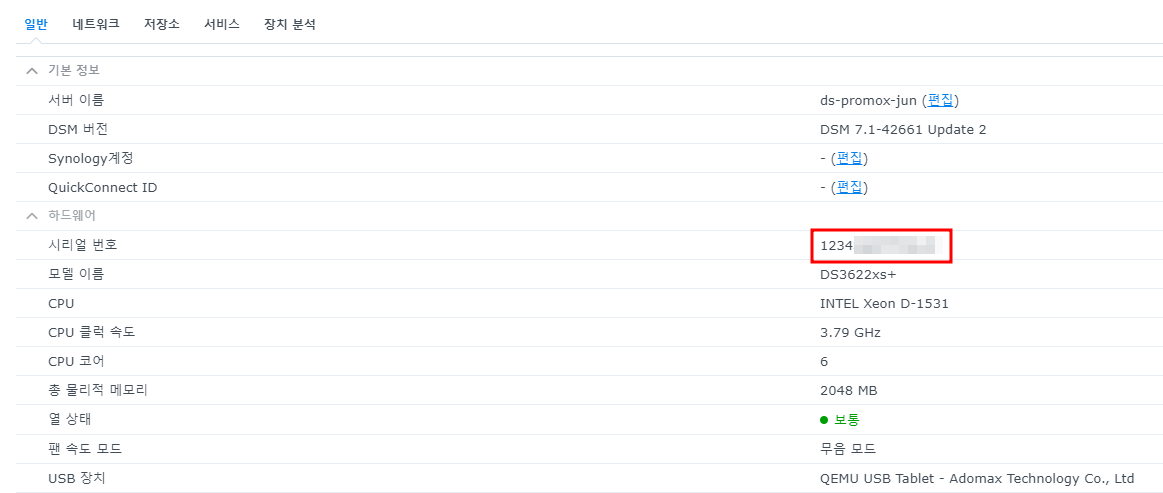
안녕하세요 달소입니다.
앞서 https://svrforum.com/nas/314155 글에서
나린이2 님께서 좋은 해결방법을 공유해주셔서 모두가 볼수있게 글로 작성해봅니다.
내용자체는 나린이2님의 내용과 동일하나 간단한 사전 준비와 내용에 대한 설명만 덧붙이겠습니다.
동작원리는 이미 연결되어있는 usb의 부트파티션을 임시디렉터리에 마운트 한뒤 수정 후 언마운트하는방식입니다.
사전준비
제어판에서 터미널을 활성화해주세요.
기본포트는 22번이나 보안을 위해 다른포트로 사용하실것을 추천드립니다.
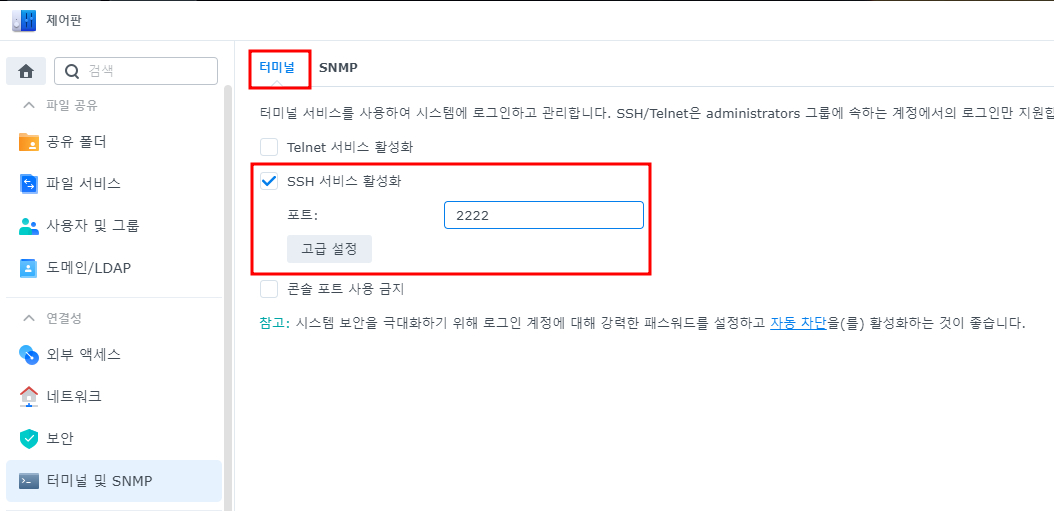
접속은 putty와 같은 툴로해주시면됩니다. ip 와 포트 입력
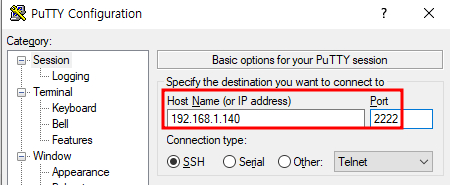
접속이되면 id / pw를 넣어서 로그인해주신뒤
sudo su 명령어로 root로 변경합니다.
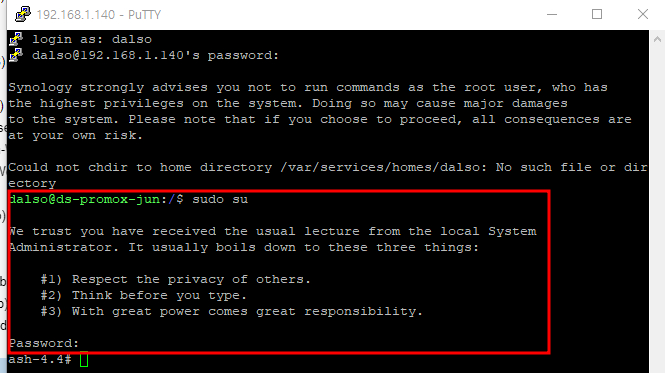
먼저 부트디스크가있는 /dev 로 이동해줍니다.
cd /dev
마운트용 임시 디렉터리 만들기.
mkdir /mnt/synoboot1 mkdir /mnt/synoboot3
usb의 부트 파티션 마운트
mount ./synoboot1 /mnt/synoboot1 mount ./synoboot3 /mnt/synoboot3

이제 sn/mac 기타 정보가 있는 grub.cfg를 수정해줍니다.
vi /mnt/synoboot1/boot/grub/grub.cfg
i를 눌러서 내용 수정 후 저장(esc + :wq)
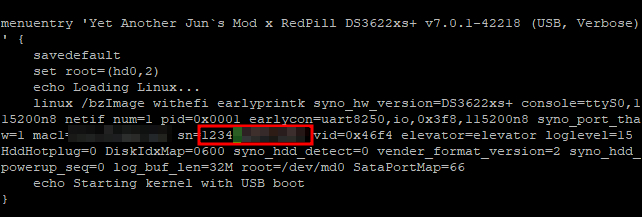
vi /mnt/synoboot3/lastsession/user_config.json
i를 눌러서 내용 수정 후 저장(esc + :wq)
부트 파티션 언마운트 및 임시 디렉터리 삭제
umount -l /mnt/synoboot1 umount -l /mnt/synoboot3 rmdir /mnt/synoboot1 rmdir /mnt/synoboot3
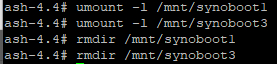
그리고 재부팅을해주면 됩니다.
저는 테스트를 위해 시리얼넘버만 앞에 몇자리바꿔보겠습니다.
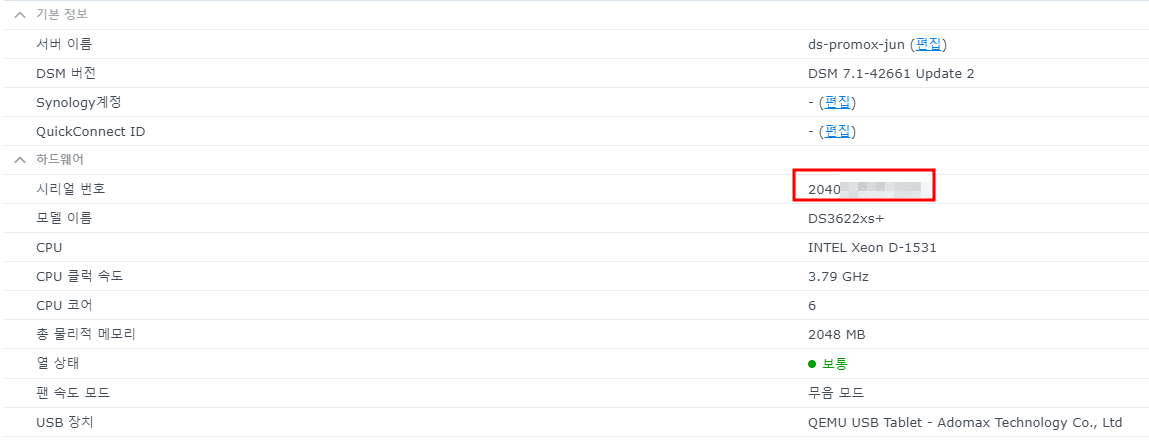
변경후에 재부팅했습니다
잘바뀌네요~
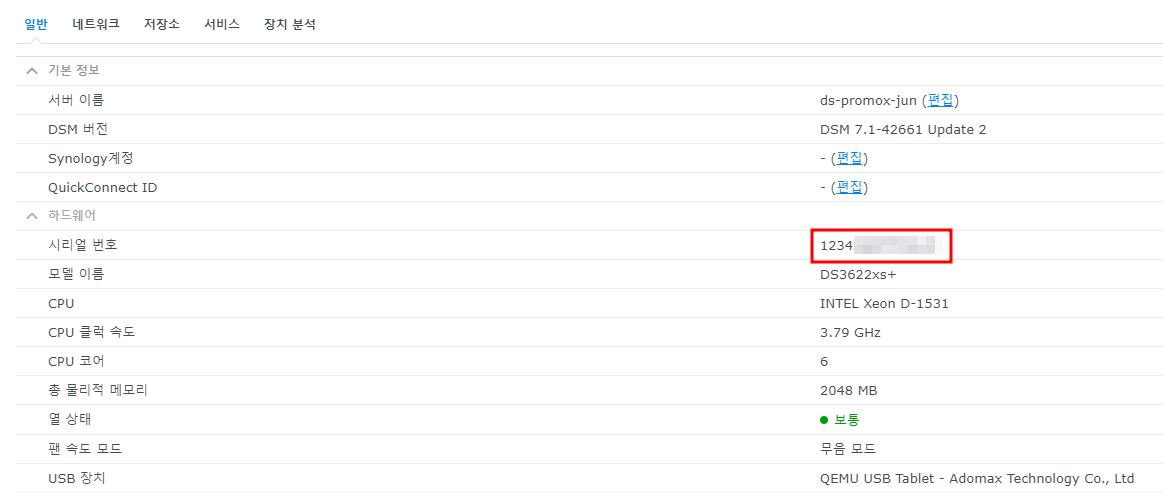
초보나스 참고하세요~